1. Scarica Gratis PDFelement per Mac
2. Importa PDF
3. Converti PDF in Modificabile
Il formato PDF è il formato più portabile in circolazione. A parte il fatto che permette agli utenti di visualizzarlo allo stesso modo su qualsiasi dispositivo o browser, è davvero molto leggero da caricare. Tuttavia, gli utenti di PDF potrebbero trovare abbastanza difficile rendere il PDF modificabile anche con un lettore PDF integrato. Questo articolo è un'ottima soluzione per te.
La domanda è: come si rendono i PDF modificabili? Il programma più sicuro è PDFelement per Mac. Fornisce strumenti di modifica PDF illimitati per navigare attraverso il tuo file PDF.

PDFelement per Mac è stato creato per consentire agli utenti meno inclini ad abbracciare strumenti di modifica legati alla tecnologia di modificare i propri file PDF. È utile per creare PDF modificabili con l'uso di diversi elementi digitali. Ciò significa che puoi modificare grafica, audio, link, filigrane e altro. Gli utenti possono modificare i propri file PDF utilizzando gli strumenti di modifica, evidenziazione, annotazione e commento forniti in modo professionale. Gli utenti possono anche modificare e compilare i moduli PDF nel modo che preferiscono.
PDFelement è considerato una delle migliori app per convertire PDF in PDF modificabili. Ciò è in gran parte dovuto al fatto che offre funzionalità che permettono di effettuare facilmente la funzione di elaborazione batch. Inoltre, PDFelement per Mac consente agli utenti di eseguire la modifica di documenti PDF su più file digitali contemporaneamente. Tutto ciò che è richiesto a un potenziale utente è di scaricare PDFelement per Mac e quindi avviarlo per consentire la modifica gratuita del documento PDF. Ti verrà richiesto di caricare il tuo documento.
In alternativa, puoi cliccare su "file" e questo attiverà automaticamente le funzionalità di modifica. PDFelement per Mac offre funzionalità separate per la modifica di testi, pagine e immagini su Mac. Per le tue immagini potrai facilmente ritagliare, ruotare, sostituire o ridimensionare le immagini. Quando lavori con la modifica delle tue pagine, PDFelement per Mac ti consente di organizzare le tue pagine nel modo desiderato e puoi aggiungere o rimuovere nuove pagine vuote.
Come Convertire PDF in Modificabile su Mac
1. Apri un PDF da Modificare
Il primo passo prevede di installare PDFelement per Mac sul tuo dispositivo. Ora puoi avviare facilmente l'app e creare PDF modificabili gratuitamente. Cerca il file PDF da modificare e caricalo sull'app cliccando su "Apri file". Questa icona si trova nella home di Windows. L'app consente agli utenti di accedere alle proprie cartelle locali e quindi caricare il file PDF non sarà un problema. In alternativa, un utente può semplicemente spostare il cursore e cliccare "file", che di solito si trova nel menu in alto. A questo punto puoi iniziare a modificare il tuo PDF.

2. Modifica Testo/Immagini/Pagina PDF su Mac
Il file PDF caricato è stato aperto su PDFelement per Mac. Contiene funzionalità per la modifica di testi, immagini e pagine separatamente. Per modificare il testo, vai a sinistra della barra degli strumenti e clicca su "Testo". Quando clicchi su qualsiasi casella di testo, verrà evidenziata e ora puoi automaticamente eliminare, inserire testo o modificare lo stile del carattere.
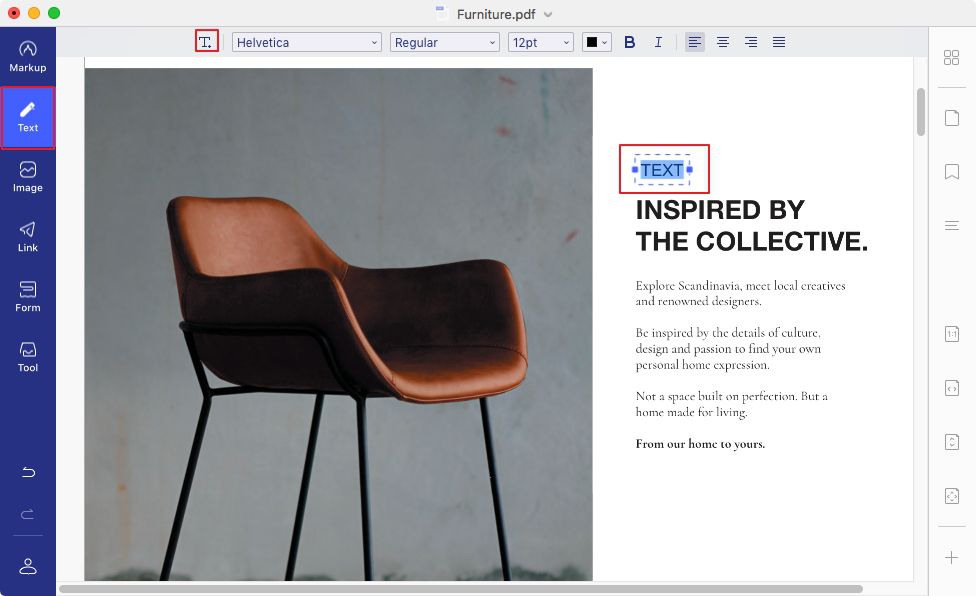
Puoi modificare le tue immagini semplicemente cliccando su "Immagine" per attivare gli strumenti di modifica delle immagini. Quando viene visualizzata la barra di formattazione, clicca sul pulsante "Aggiungi Immagine". Apparirà una nuova finestra che ti permetterà di aggiungere immagini al PDF. Ora puoi selezionare le immagini dalle tue cartelle locali e iniziare a regolare le immagini nella posizione desiderata. Inoltre, puoi semplicemente cliccare due volte sull'immagine per sostituire, ritagliare, ruotare o apportare altre modifiche all'immagine navigando attraverso il pop che appare intorno all'immagine. È facile modificare le pagine del tuo PDF semplicemente andando all'opzione "Organizza pagine" nella parte in alto a destra dell'interfaccia e cliccando sul pulsante freccia rivolto verso il basso. Puoi rimuovere una pagina cliccando su "elimina" e puoi inserire una pagina completamente nuova cliccando s "Inserisci Pagina Vuota".
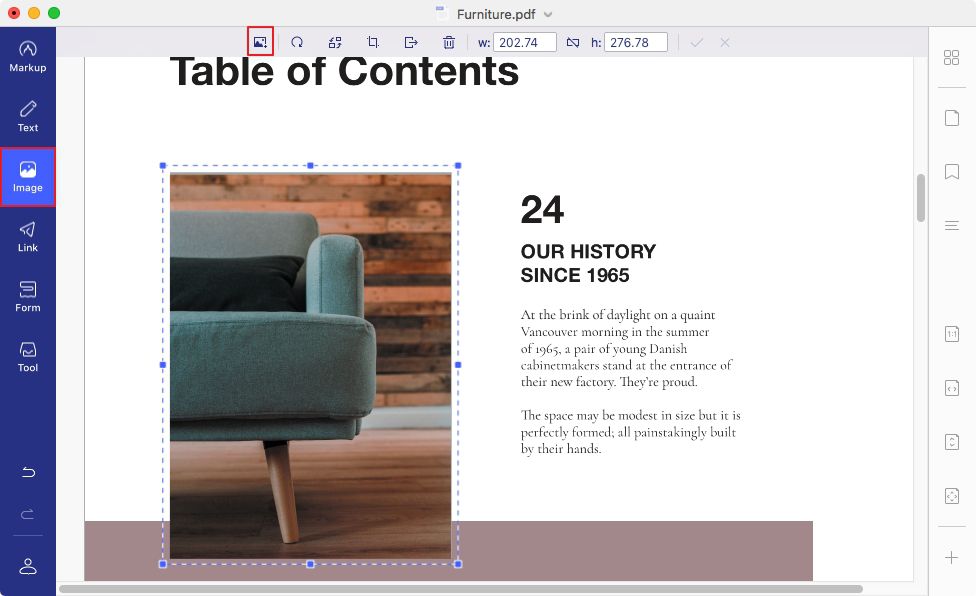
3. Salva PDF dopo la Modifica
Dovrai salvare il documento dopo la modifica. Questo può essere fatto semplicemente cliccando su "salva" quando vai su "file" oppure puoi usare il "command + S". Questo deve essere utilizzato se si intende salvare il documento con il suo nome originale. Per salvarlo con un nuovo nome, clicca su "Salva Come" su "file". Inserisci il nuovo titolo, la posizione e il formato file che desideri, quindi "salva".
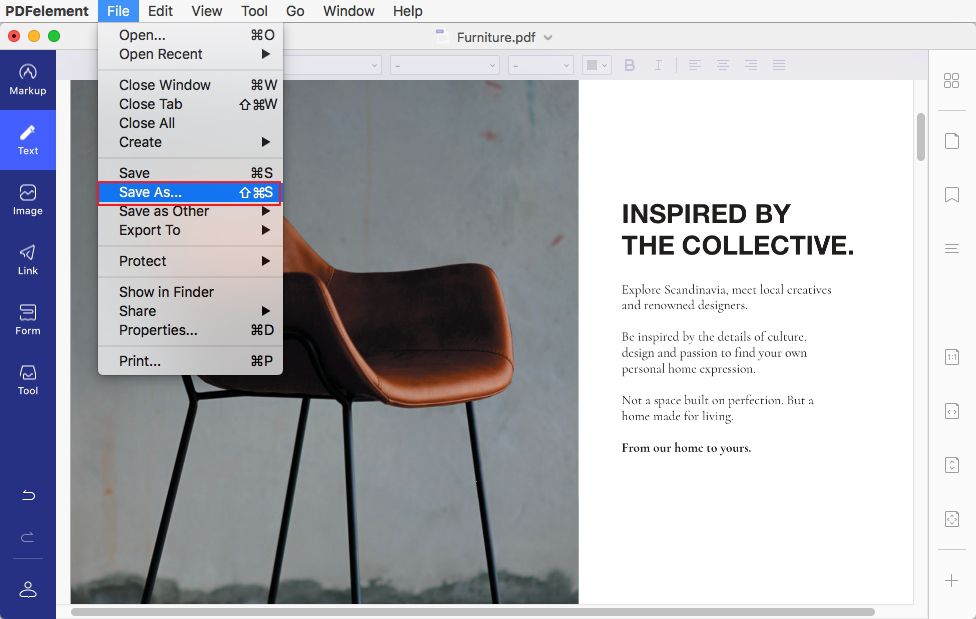
 100% sicuro garantito
100% sicuro garantito
Salvatore Marin
staff Editor
0 Comment(s)